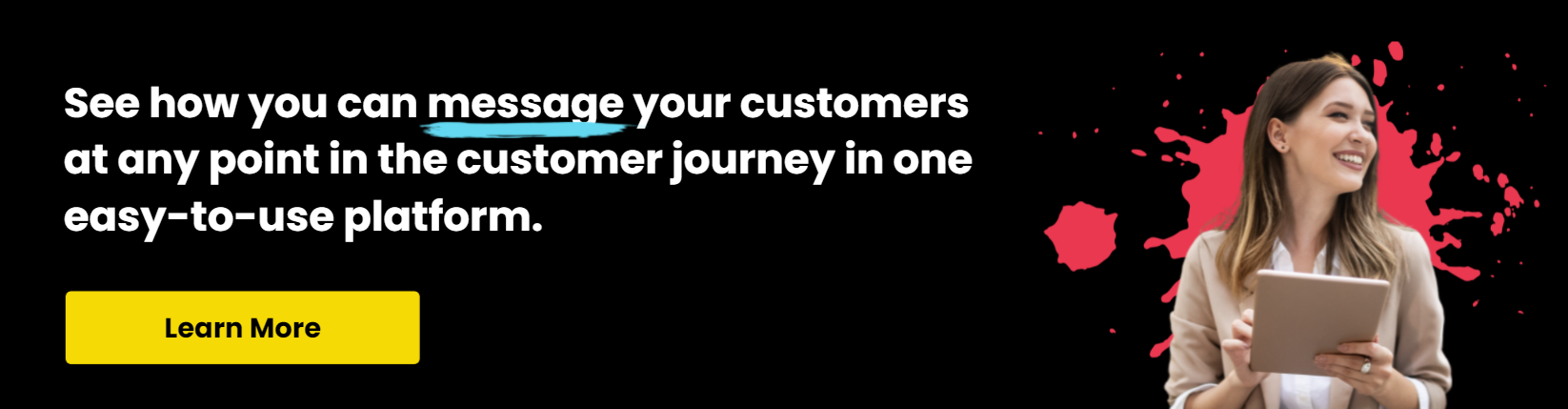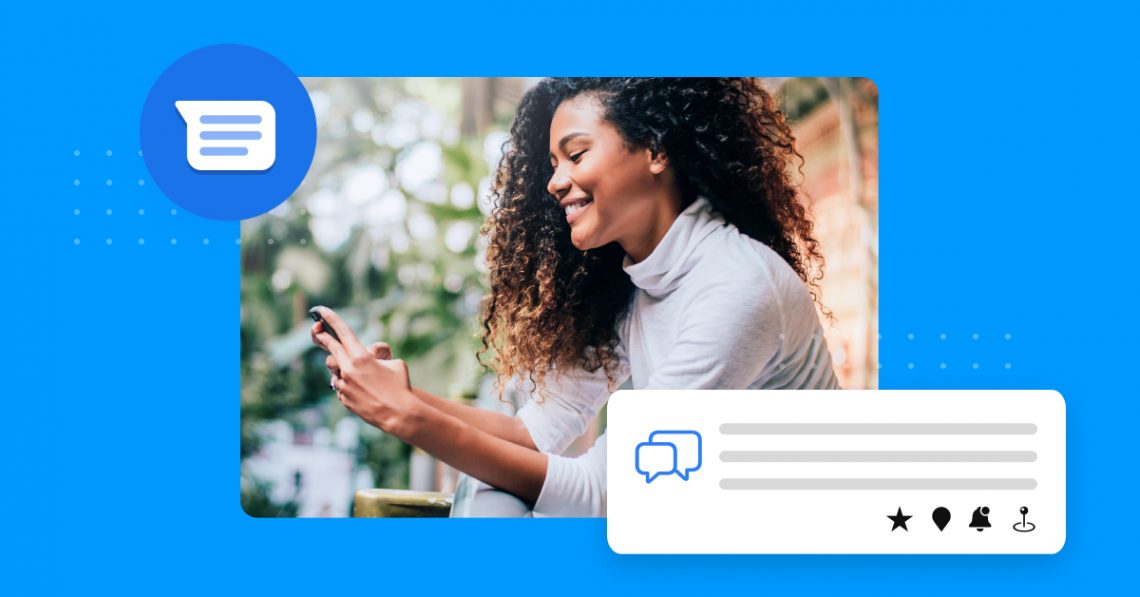10 fitur Pesan Google untuk bisnis lokal
Diterbitkan: 2022-06-23Jika Anda adalah pemilik bisnis yang belum memanfaatkan banyak fitur Pesan Google yang dirancang untuk memudahkan interaksi dengan pelanggan Anda, sekarang adalah waktu yang tepat untuk memulai. Dalam artikel ini, kami akan menunjukkan kepada Anda 10 cara menggunakan Google Messages untuk keuntungan Anda saat mengobrol dengan pelanggan saat ini dan prospek baru.
Apa itu Pesan Google?
Google Messages adalah aplikasi perpesanan yang dikembangkan oleh Google yang dibuat untuk perangkat seluler Android. Ini berisi aplikasi RCS, SMS, dan pesan instan dan juga memiliki fungsi web yang tersedia yang dapat digunakan pada perangkat desktop.
Bagaimana cara kerjanya?
Google Messages berfungsi seperti aplikasi perpesanan serupa yang Anda kenal. Anda dapat terhubung ke WiFi atau koneksi data dan menggunakan teks dan obrolan, dan mengirim video, gambar, emoji, GIF, dll. Semua di perangkat android atau desktop Anda.
1. Aktifkan Fitur Obrolan RCS
Untuk memanfaatkan Pesan, kita perlu membahas dasar-dasarnya. Kami akan memberi tahu Anda apa itu fitur obrolan RCS, dan cara menyiapkannya.
Apa itu pesan RCS?
Rich Communications Services (RCS) adalah layanan pesan teks Google yang menyediakan fitur unik yang tidak tersedia untuk pesan teks SMS biasa. Beberapa fitur yang paling bermanfaat termasuk enkripsi ujung ke ujung untuk komunikasi yang aman, tanda terima balasan sehingga pelanggan dapat melihat bahwa Anda telah membaca pesan mereka, indikasi pengetikan yang menunjukkan bahwa Anda membalas, dll.
Cara mengatur fitur obrolan RCS di Google
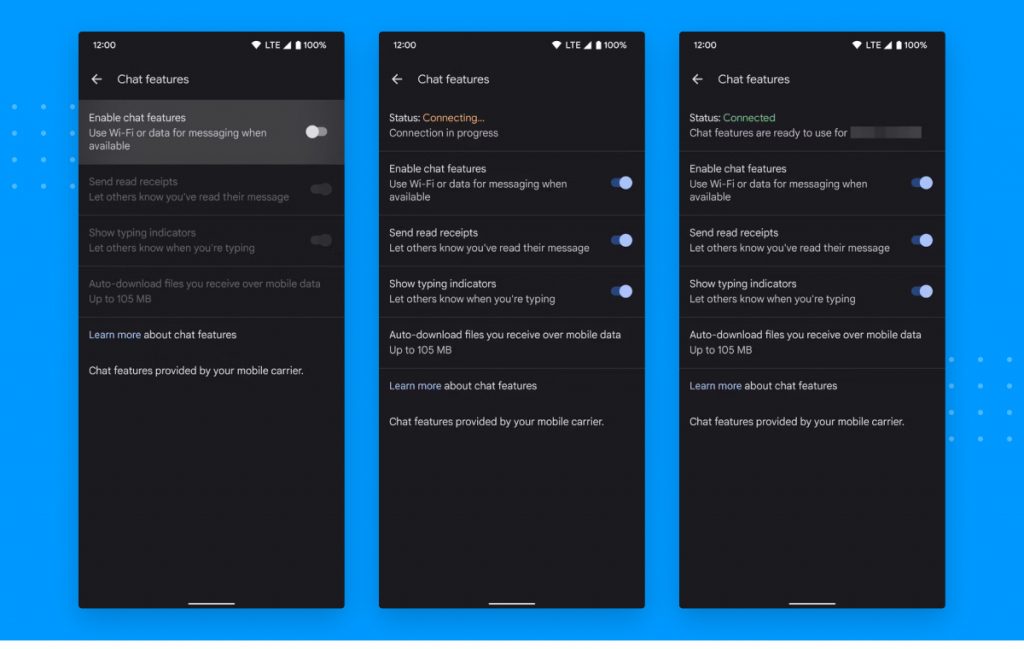
- Instal Pesan Google di ponsel Anda
- Klik gambar profil Anda
- Klik pada pengaturan pesan Anda
- Klik fitur Obrolan
- Aktifkan Aktifkan fitur obrolan
- Verifikasi nomor Anda
- Masukkan nomor telepon yang ingin Anda gunakan dan verifikasi
Setelah memverifikasi nomor, Anda akan mendapatkan akses ke beberapa fitur RCS yang berguna seperti tanda terima telah dibaca, indikator pengetikan, pengiriman ulang SMS otomatis, dan banyak lagi.
2. Jadwalkan teks
Salah satu alat Google Message yang sangat berguna adalah penjadwalan teks. Ini adalah solusi yang bagus ketika Anda berurusan dengan jadwal yang sibuk tetapi ingin memastikan untuk mengirim SMS ke pelanggan pada waktu yang tepat. Untuk menjadwalkan teks, cukup ketik pesan Anda dan tahan tombol "Kirim". Anda akan melihat menu pop-up dengan beberapa tanggal dan waktu yang telah ditetapkan untuk dipilih, atau Anda dapat secara manual memasukkan tanggal dan waktu tertentu yang Anda inginkan untuk mengirim teks.
3. Tandai pesan penting
Google Messages memberi Anda kemampuan untuk menandai pesan penting yang perlu Anda rujuk lagi nanti, seperti teks dari prospek baru atau pertanyaan dari pelanggan saat ini. Cukup ketuk dan tahan pesan yang ingin Anda lacak dan klik ikon bintang di bagian atas layar. Anda kemudian dapat mengakses pesan nanti dengan memilih menu tiga tombol di beranda dan mengklik “berbintang”.
4. Bagikan lokasi Anda
Untuk terhubung dengan pelanggan lokal dengan lebih nyaman, Anda dapat memberikan lokasi Anda langsung di Google Messages. Berbagi lokasi Anda sederhana. Saat mengobrol dengan pelanggan, ketuk ikon "plus" di atas keyboard Anda, masukkan lokasi yang ingin Anda bagikan atau biarkan GPS membagikan lokasi Anda saat ini untuk Anda.
5. Teks arsip
Jika Anda pernah menghapus sebuah teks dan kemudian mengetahui bahwa itu memiliki informasi yang berguna di dalamnya, Anda mungkin berharap bisa mendapatkannya kembali. Google Messages memberi Anda opsi untuk mengarsipkan pesan Anda sehingga Anda dapat mengklaimnya kembali jika diperlukan daripada menghapusnya. Pengarsipan itu mudah. Cukup ketuk dan tahan percakapan, lalu pilih "arsip" di menu popup. Mengakses percakapan yang diarsipkan juga mudah. Temukan mereka di bawah tab "Lainnya" di dasbor Anda.
6. Hapus otomatis kata sandi satu kali (OTP)
Kode autentikasi adalah cara yang bagus untuk mengakses akun Anda dengan aman, tetapi membiarkannya dalam teks Anda tidak aman. Jadi, praktik terbaik adalah menyingkirkan kode akses tersebut segera setelah Anda selesai menggunakannya. Untuk menghapus kode otentikasi Anda secara otomatis, buka pengaturan pesan Anda dan klik “organisasi pesan.” Di sana Anda akan melihat opsi untuk mengaktifkan "hapus otomatis OTP setelah 24 jam."

7. Balasan Cerdas dan Asisten Google
Balasan cerdas adalah fitur hebat lainnya yang akan secara otomatis merespons teks yang Anda terima. Anda dapat mengaktifkan Balasan Cerdas dengan membuka "Pengaturan" di aplikasi pesan. Ketuk "Saran" lalu nyalakan Balasan Cerdas. Contoh sederhana dari Smart Reply adalah menjawab teks dengan respons “Terima kasih kembali” ke teks “Terima kasih” dari pelanggan. Daripada mengetiknya, Balasan Cerdas dapat meminta respons Anda diminta dan siap dikirim.
Saran Google bekerja sedikit berbeda. Saat Anda menerima pesan dari calon pelanggan yang menanyakan lokasi bisnis Anda, misalnya, Google Suggestions mungkin menyarankan untuk mengirimkan lokasi Anda dengan mengetuk tombol.
Untuk menyiapkan Google Suggestion, buka Pesan dan buka menu "Pengaturan" yang sama untuk Smart Reply, dan ketuk "Saran". Dari sini, Anda dapat mengaktifkan Google Suggestions.
8. Setel pengingat
Teks yang terlewatkan berarti peluang yang terlewatkan. Itu sebabnya Google Messages memungkinkan Anda mengatur pengingat yang memberi tahu Anda ketika Anda belum menanggapi teks tertentu.
Untuk menyetel pengingat untuk pesan teks, cukup ketuk dan tahan pesan yang ingin Anda atur pengingatnya, lalu ketuk tombol pengingat yang muncul. Kemudian, pilih tanggal dan waktu untuk pengingat Anda.
9. Sematkan percakapan penting
Beberapa percakapan lebih diprioritaskan daripada yang lain, terutama ketika Anda mencoba untuk memenangkan pelanggan potensial. Google Messages memungkinkan Anda menyematkan percakapan penting agar percakapan tersebut tetap berada di bagian atas pesan Anda. Untuk melakukan ini, ketuk dan tahan percakapan yang ingin Anda sematkan dan ketuk tombol "sematkan" di bagian atas layar. Percakapan yang dipasangi pin juga akan muncul di pesan web, tetapi Anda hanya dapat menyematkan percakapan di aplikasi Android.
10. Siapkan Pesan Google untuk Web
Meskipun Google Messages adalah fitur eksklusif Android, Anda juga dapat mengirim pesan di browser web apa pun menggunakan Messages for Web. Ini adalah cara yang bagus untuk memanfaatkan manfaat Pesan Google di desktop Anda. Berikut cara menyiapkan Pesan untuk Web.
- Buka Google Messages untuk Web di browser Anda
- Buka aplikasi Pesan Google di ponsel Anda
- Klik menu tiga tombol Anda di bagian atas layar Anda
- Ketuk “Pemasangan Perangkat”
- Pindai kode QR di halaman Pesan Google untuk Web
Setelah pemasangan perangkat selesai, Pesan Google Anda akan disinkronkan antara desktop dan ponsel Anda.
Pertanyaan yang Sering Diajukan
Bagaimana cara mengakses Pesan Google saya?
Cara termudah untuk mengakses pesan Anda adalah melalui aplikasi di ponsel Android Anda. Anda juga dapat mengakses Google Messages di desktop Anda melalui Messages for Web di browser apa pun.
Apakah Pesan Google sama dengan SMS?
Short Message Service (SMS) dan Google Messages berbeda dalam fitur yang ditawarkan. Meskipun SMS adalah perangkat lunak perpesanan teks standar, Google Messages menawarkan berbagai fitur RCS yang tidak tersedia dengan SMS standar
Apa perbedaan antara Pesan Google dan Pesan Android?
Meskipun Google Messages dan Android Messages adalah platform perpesanan yang berguna, keduanya berbeda dalam fitur yang mereka tawarkan dan antarmuka mereka.
Bagaimana pengiriman pesan dapat meningkatkan komunikasi pelanggan
Google Messages dapat secara signifikan meningkatkan cara Anda berkomunikasi dengan pelanggan, tetapi itu bukan satu-satunya cara. Mengintegrasikan pesan melalui SMS, Facebook, Instagram Messaging, dan platform lainnya sama pentingnya jika Anda ingin mengoptimalkan interaksi pelanggan Anda di pasar hiper-digital kami. Birdeye menawarkan platform perpesanan all-in-one yang mengintegrasikan semua perpesanan ini ke dalam satu sistem yang efisien.